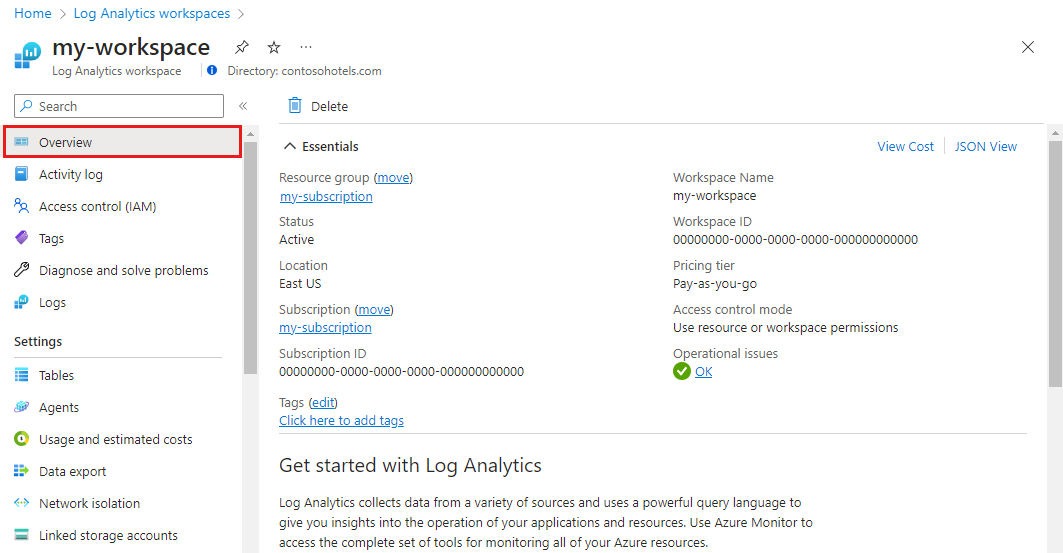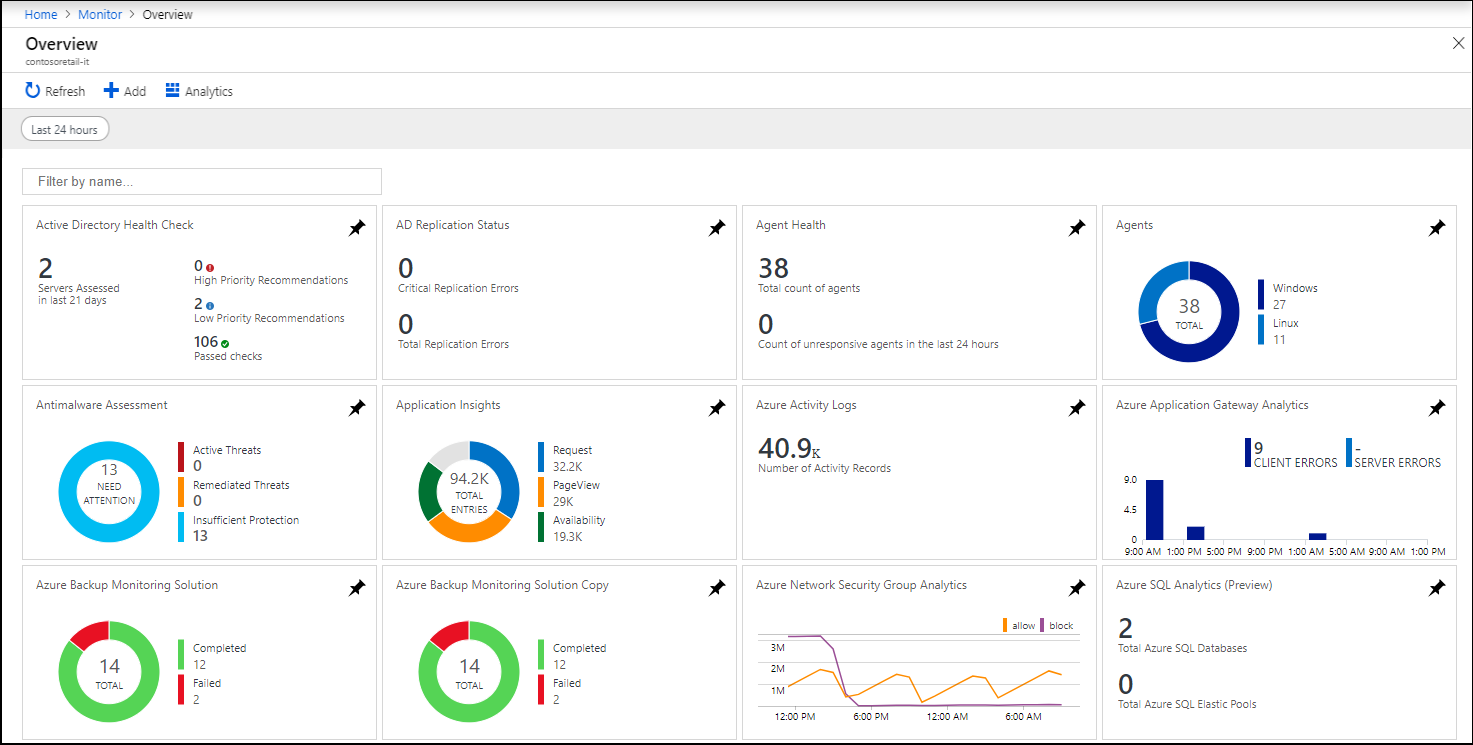Rozwiązania do monitorowania w usłudze Azure Monitor
Przestroga
Wiele rozwiązań do monitorowania nie jest już w aktywnym rozwoju. Zalecamy sprawdzenie każdego rozwiązania, aby sprawdzić, czy ma on zamianę. Zalecamy, aby nie wdrażać nowych wystąpień rozwiązań, które mają inne opcje, nawet jeśli te rozwiązania są nadal dostępne. Wiele z tych elementów zostało zastąpionych przez nowsze wyselekcjonowane wizualizacje lub szczegółowe informacje.
Rozwiązania do monitorowania w usłudze Azure Monitor zapewniają analizę działania aplikacji lub usługi platformy Azure. Ten artykuł zawiera krótkie omówienie rozwiązań do monitorowania na platformie Azure oraz szczegółowe informacje na temat korzystania z nich i instalowania ich.
Możesz dodać rozwiązania do monitorowania do usługi Azure Monitor dla wszystkich używanych aplikacji i usług. Zazwyczaj są one dostępne bez kosztów, ale zbierają dane, które mogą wywoływać opłaty za użycie.
Używanie rozwiązań do monitorowania
Na stronie Przegląd jest wyświetlany kafelek dla każdego rozwiązania zainstalowanego w obszarze roboczym usługi Log Analytics. Aby otworzyć tę stronę, przejdź do obszarów roboczych usługi Log Analytics w Azure Portal i wybierz obszar roboczy. W sekcji Klasycznej menu wybierz pozycję Podsumowanie obszaru roboczego (przestarzałe).
Użyj pól rozwijanych w górnej części ekranu, aby zmienić zakres czasu używany dla kafelków. Wybierz kafelek rozwiązania, aby otworzyć widok zawierający bardziej szczegółową analizę zebranych danych.
Rozwiązania do monitorowania mogą zawierać wiele typów zasobów platformy Azure. Możesz wyświetlić wszystkie zasoby dołączone do rozwiązania tak samo jak każdy inny zasób. Na przykład wszystkie zapytania dziennika uwzględnione w rozwiązaniu są wyświetlane w obszarze Zapytania rozwiązania w Eksploratorze zapytań. Możesz użyć tych zapytań podczas przeprowadzania analizy ad hoc z zapytaniami dzienników.
Wyświetlanie listy zainstalowanych rozwiązań do monitorowania
Aby wyświetlić listę rozwiązań do monitorowania zainstalowanych w subskrypcji:
1.Wybierz menu Rozwiązania w Azure Portal.
Na liście znajdują się rozwiązania zainstalowane we wszystkich Twoich obszarach roboczych. Po nazwie rozwiązania następuje nazwa obszaru roboczego, w którym jest zainstalowana.
- Użyj pól rozwijanych w górnej części ekranu, aby filtrować według subskrypcji lub grupy zasobów.
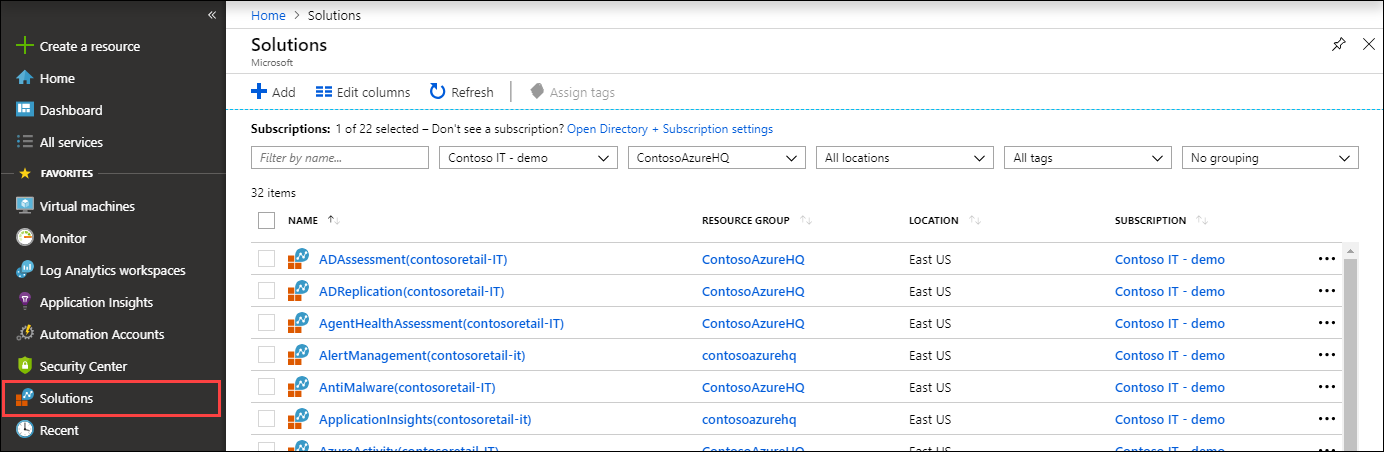
Wybierz nazwę rozwiązania, aby otworzyć stronę podsumowania. Ta strona wyświetla wszystkie widoki zawarte w rozwiązaniu i udostępnia opcje dla samego rozwiązania i jego obszaru roboczego.
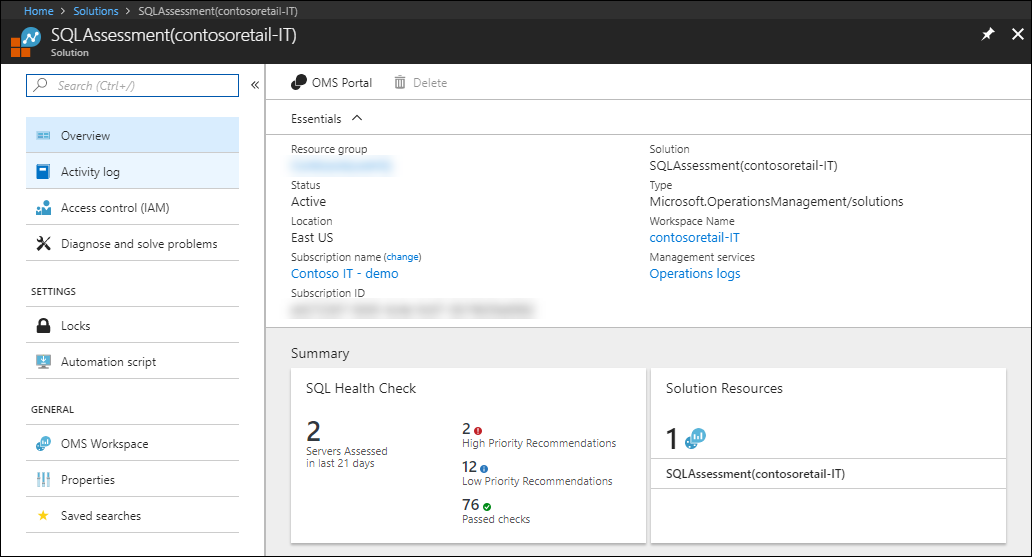
Instalowanie rozwiązania do monitorowania
Rozwiązania do monitorowania firmy Microsoft i partnerów są dostępne w Azure Marketplace. Dostępne rozwiązania można wyszukiwać i instalować, korzystając z poniższej procedury. Podczas instalowania rozwiązania należy wybrać obszar roboczy usługi Log Analytics , w którym zostanie zainstalowane rozwiązanie i gdzie będą zbierane jego dane.
- Z listy rozwiązań dla subskrypcji wybierz pozycję Utwórz.
- Przeglądaj lub wyszukaj rozwiązanie. Możesz również użyć tego linku wyszukiwania.
- Znajdź żądane rozwiązanie do monitorowania i przeczytaj jego opis.
- Wybierz pozycję Utwórz , aby rozpocząć proces instalacji.
- Po wyświetleniu monitu określ obszar roboczy usługi Log Analytics i podaj wymaganą konfigurację rozwiązania.
Instalowanie rozwiązania ze społeczności
Członkowie społeczności mogą przesyłać rozwiązania do zarządzania do szablonów szybkiego startu platformy Azure. Te rozwiązania można zainstalować bezpośrednio lub pobrać szablony do późniejszej instalacji.
- Postępuj zgodnie z procesem opisanym w obszarze roboczym usługi Log Analytics i koncie usługi Automation , aby połączyć obszar roboczy i konto.
- Przejdź do pozycji Szablony szybkiego startu platformy Azure.
- Wyszukaj interesujące Cię rozwiązanie.
- Wybierz rozwiązanie z wyników, aby wyświetlić jego szczegóły.
- Wybierz przycisk Wdróż na platformie Azure .
- Zostanie wyświetlony monit o podanie informacji, takich jak grupa zasobów i lokalizacja, oprócz wartości wszystkich parametrów w rozwiązaniu.
- Wybierz pozycję Kup , aby zainstalować rozwiązanie.
Obszar roboczy usługi Log Analytics i konto usługi Automation
Wszystkie rozwiązania do monitorowania wymagają obszaru roboczego usługi Log Analytics do przechowywania zebranych danych oraz hostowania wyszukiwań i widoków dzienników. Niektóre rozwiązania wymagają również konta usługi Automation , aby zawierało elementy Runbook i powiązane zasoby. Obszar roboczy i konto muszą spełniać następujące wymagania:
- Każda instalacja rozwiązania może używać tylko jednego obszaru roboczego usługi Log Analytics i jednego konta usługi Automation. Rozwiązanie można zainstalować oddzielnie w wielu obszarach roboczych.
- Jeśli rozwiązanie wymaga konta usługi Automation, należy połączyć się ze sobą obszar roboczy usługi Log Analytics i konto usługi Automation. Obszar roboczy usługi Log Analytics można połączyć tylko z jednym kontem usługi Automation, a konto usługi Automation można połączyć tylko z jednym obszarem roboczym usługi Log Analytics.
Po zainstalowaniu rozwiązania za pomocą Azure Marketplace zostanie wyświetlony monit o podanie obszaru roboczego i konta usługi Automation. Link między nimi jest tworzony, jeśli nie są jeszcze połączone.
Aby sprawdzić łącze między obszarem roboczym usługi Log Analytics i kontem usługi Automation:
- Wybierz konto usługi Automation w Azure Portal.
- Przewiń do sekcji Powiązane zasoby w menu i wybierz pozycję Połączony obszar roboczy.
- Jeśli obszar roboczy jest połączony z kontem usługi Automation, ta strona zawiera listę obszaru roboczego, z którym jest połączony. Jeśli wybierzesz nazwę wyświetlonego obszaru roboczego, nastąpi przekierowanie do strony przeglądu dla tego obszaru roboczego.
Usuwanie rozwiązania do monitorowania
Możesz usunąć dowolne zainstalowane rozwiązanie do monitorowania, z wyjątkiem logManagment, które jest wbudowanym rozwiązaniem zawierającym schematy, które nie są skojarzone z konkretnym rozwiązaniem.
Aby usunąć zainstalowane rozwiązanie przy użyciu portalu, znajdź je na liście zainstalowanych rozwiązań. Wybierz nazwę rozwiązania dla obszaru roboczego, z którego chcesz go usunąć, aby otworzyć stronę podsumowania, a następnie wybierz pozycję Usuń.
Następne kroki
- Uzyskaj listę rozwiązań do monitorowania firmy Microsoft.
- Dowiedz się, jak tworzyć zapytania w celu analizowania danych zebranych przez rozwiązania do monitorowania.
- Zobacz wszystkie polecenia interfejsu wiersza polecenia platformy Azure dla usługi Azure Monitor.